Hur man vänder en video på iPhone: Använd de beprövade iPhone-lösningarna för att effektivt använda dem
Du har precis kommit till rätt ställe att veta hur man vänder en video på en iPhone. Som iPhone-användare får du inte pressas att veta allt om din mobila enhet så fort du skaffar den. Du kommer fortfarande att behöva tid och ansträngning för att bemästra allt det kan ge. Under tiden är det bra att veta om hur du vänder din inspelade video på din enhet eftersom du inte alltid har en perfekt vinkel eller orientering när du spelar in. Många gånger spelar vi in en video som ska ha denna vinkel, men resultatet visar sig tvärtom. Vi kan inte förneka den sömlösa kvaliteten på en mediafil som tagits av iPhone-kameror. Det är därför för att hålla det stilla, låt oss inte lära oss hur man tar bort det utan att fixa det. Låt oss därför träffa de bästa programmen för att vända video på iPhone som listas nedan.
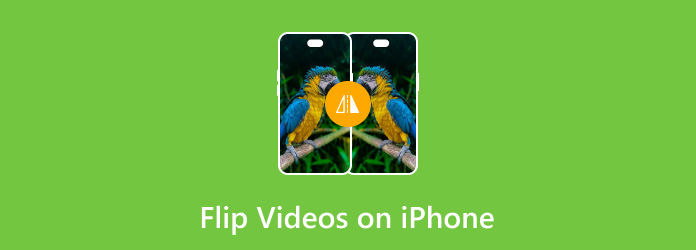
Del 1. Vad är att vända en video
För att hantera den här uppgiften på ett bra sätt, låt oss ge dig en djupgående uppfattning om innebörden av videoflipping. Att vända en video innebär att skapa en spegelbild av originalfilmen. Vidare är att vända en video antingen att vända bildskärmen upp och ner eller åt höger, beroende på hur du vill att den ska visas. Du kommer att vilja vända din film om du tror att den har spelats in från fel vinkel. Dessutom, om du ska ta en selfie-video men tror att du föredrar den motsatta vinkeln av vad en selfie producerar, så sker videoflipping. Å andra sidan gör andra det i ett underhållande syfte eller om de bara vill ha med några knep i sina videor. Således, om du tror att du akut behöver lära dig hur man vänder en video på en iPhone, fortsätt till nästa del.
Del 2. Hur man vänder en video på iPhone med foton
Låt oss börja med det enklaste men mest effektiva sättet på din iPhone: Foton. Ja, det är där din iPhone automatiskt sparar foton och videor. Den här inbyggda appen har flera verktyg för att förbättra och redigera dina videor. Dess vändningsfunktion är inte så synlig, för den är placerad i sitt beskärningsverktyg. Detta måste också vara anledningen till att iPhone-användare tror att deras telefon inte har det. Bortsett från det innehåller Foton också några effekter, filter, timelapse, beskärning, och många fler i dess utbud av redigeringsverktyg som du kan njuta av. Under tiden, låt oss nu släppa lös den här första lösningen om hur man speglar en video på en iPhone.
steg 1Starta appen Foton på din iPhone och tryck på för att välja videon du behöver vända.
steg 2När videon har öppnats trycker du på Cropping ikonen som du ser bland de förinställningar som visas på skärmen. Tryck sedan på Flip symbol som visar två triangulära former ovanpå videon.
steg 3När du har tryckt på kommer du att se att videon har vänts. Tryck nu på Färdig fliken för att spara den redigerade videon.
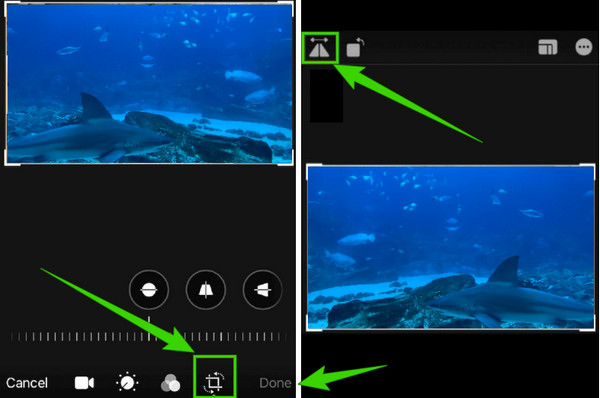
Del 3. Hur man vänder en video på iPhone med iMovie
Förutom appen Foton kan du också vända en video i iMovie på iPhone. Även om den här appen bara erbjuder grundläggande videoredigeringsverktyg, precis som Foton, kan även detta effektivt vända dina videor förlustfritt. Du kan också använda iMovie för att vända videor. Men om du tycker att proceduren är utmanande kan du lita på de förenklade procedurerna nedan.
steg 1Starta iMovie-appen på din iPhone och välj Skapa projekt alternativ. Tryck sedan på Film urval följt av Plus symbol för att ladda upp videon från ditt galleri som du behöver vända.
steg 2Vänd nu klippet genom att göra det manuellt. Hur? Placera dina två fingrar på videoskärmen och vrid den åt vänster eller höger enligt dina önskemål.
steg 3Därefter peka på Färdig fliken och fortsätt för att spara den.
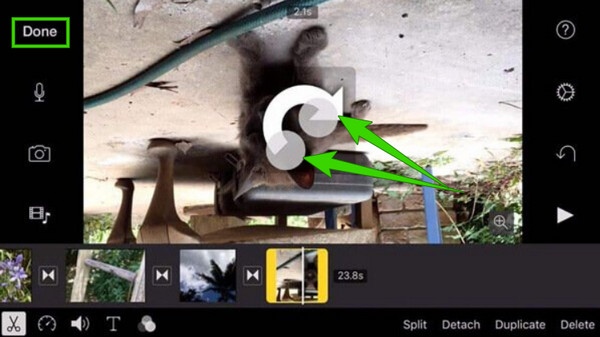
Del 4. Hur man vänder iPhone-videor på en dator
Om du letar efter det bästa sättet att vända en iPhone-video på din dator, måste du leta efter Tipard Video Converter Ultimate. Denna bästa videoredigeringsprogramvara gör att du snabbt kan vända och rotera vilken typ av video som helst utan att behöva uppleva något krångel. Faktum är att du kan vända alla dina videor med bara ett finger, för det kan fungera att vända bulkvideor effektivt utan kvalitetsförlust. Ja, du kan vara säker på att du inte ser någon skillnad i skärmkvaliteten, för den kommer med en förhandsvisning av originalet och din pre-output. Bortsett från det kan du fritt lägga till effekter, filter, ljud, undertexter och en personlig vattenstämpel till din video om du vill!
Om du nu vill veta hur man speglar en video från en iPhone, behöver du faktiskt inte titta på en djupgående handledning eftersom du kan göra vändningen framgångsrikt även om du är nybörjare eftersom den har ett användarvänligt gränssnitt. Se därför de snabba stegen nedan efter att ha laddat ner och installerat denna fantastiska programvara på din dator för att visa dig detta.
steg 1Kör programvaran på din dator och börja ladda upp iPhone-videorna för att vända. Hur? Klicka på Lägg till filer fliken under omvandlare menyn och ta med videorna till gränssnittet. När du är klar kan du klicka på Stjärna ikonen under videofilen för att komma åt vändningsverktyget.
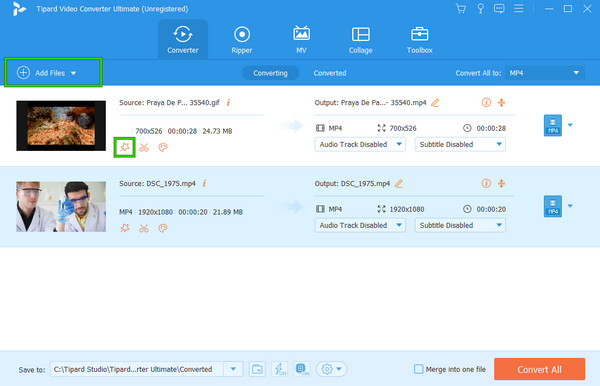
steg 2Se sedan till att vara i det nya fönstergränssnittet Rotera & beskär sektionen eftersom vändningsverktyget finns där. Den här gången, håll muspekaren över till Rotation och välj att klicka på de horisontella eller vertikala vändningsalternativen. Efter det måste du klicka på Ansök till Alla för att använda samma flip-inställning för de andra videorna, klicka sedan på OK fliken.
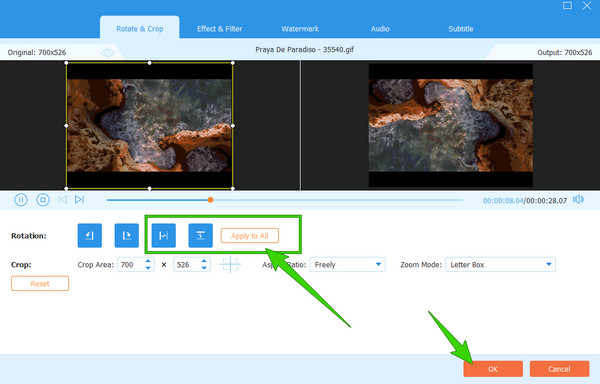
steg 3Du kan nu trycka på Konvertera alla fliken för att spara och exportera dina vända videor så enkelt som det.
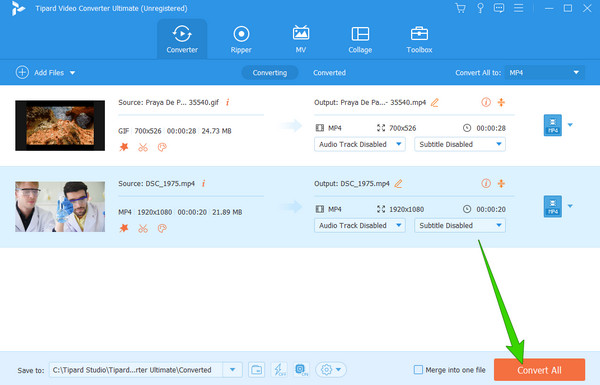
Del 5. Vanliga frågor om hur man vänder videor på iPhone
Kan du vända en video på en iPhone medan du spelar in?
Nej. Tyvärr, när du bestämmer dig för att spela in en video på en iPhone, kan du inte vända videon och kameran.
Kan jag vända min video online med min iPhone?
Ja. Du kan komma åt ett online vändningsverktyg med din iPhone. Det ger dock inte din enhet 100 % säkerhet. För att göra det, gå till onlineverktyget med telefonens webbläsare, importera videon och tryck sedan på knappen som kommer att vända videon.
Vad händer om jag vänder tillbaka min video efter en dag?
Det kommer att ta tillbaka den till sin ursprungliga vinkel. Men du kanske märker en lätt förändring i dess kvalitet.
Slutsats
Du har precis lärt dig hur man vänder en video på en iPhone och på en dator. De mobila metoderna är tillämpliga för en snabb vändningsprocedur. Om du vill ha en professionell och mycket effektiv procedur, använd Tipard Video Converter Ultimate.







